⊙Cara Menggabungkan File PDF
Akan tetapi sebelum kita membahas lebih jauh mengenai Cara Menggabungkan File PDF, sepertinya tidak ada salahnya bila kami menyapa Sobat pembaca terlebih dahulu. Bagaimana kabar sobat semuanya? Semoga saja sobat sehat dan selalu diliputi kebahagiaan. Baiklah daripada kelamaan, mari kita simak ulasan lengkapnya dibawah ini.
Ulasan Lengkap Cara Menggabungkan File PDF
Terkadang kita perlu untuk menggabungkan beberapa file PDF menjadi satu, untuk melakukan cara tersebut kami akan mengulasnya di artikel berikut.
Menggabungkan file PDF menjadi satu bisa kamu lakukan dengan menggunakan PC Windows, Mac, atau bahkan melalui Website.
Menggabungkan File PDF di Windows
Metode berikut ini menggunakan aplikasi Adobe Acrobat Pro DC.
Untuk bisa menggunakannya kamu harus membayarnya dengan harga tertentu, namun untungnya aplikasi ini juga menyediakan versi uji coba yang bisa kamu gunakan secara gratis.
- Download dan Install Adobe Acrobat Pro DC.
- Buka Adobe Acrobat Pro DC.
- Klik Tools.
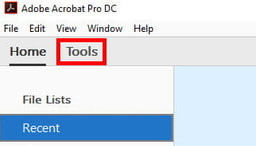
- Klik Merge File.
- Klik Add Files.
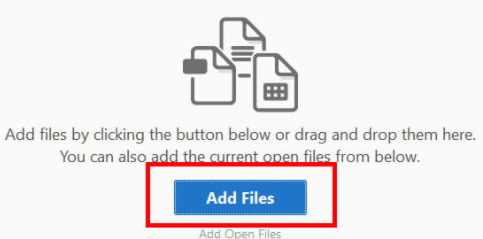
- Pilih beberapa file PDF yang akan digabungkan.
- Klik Combine.
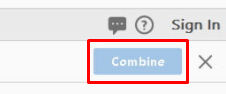
- Klik File.
- Klik Save As untuk menyimpannya.
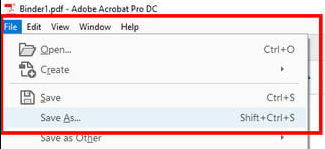
Menggabungkan File PDF di MacOS
Versi terbaru MacOS Mojave dan Catalina membuat penggabungan file PDF menjadi sangat mudah untuk dilakukan berkat adanya MacOS Finder.
Finder kini menghadirkan menu kontekstual yamemungkinkan penggunanya untuk bisa melakukan tindakan secara cepat, salah satunya yaitu untuk membuat file PDF baru dari beberapa file PDF yang ada.
- Buka Finder.
- Buka file PDF yang akan digabungkan.
- Pilih semua file PDF.
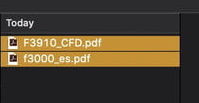
- Klik Create PDF.
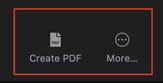
- Save file PDF tersebut.
Cara Menggabungkan File PDF Secara Online
Jika kamu tidak ingin ribet karena harus menginstall aplikasi pihak ketiga terlebih dahulu, kamu bisa menggabungkan file PDF dengan metode ini.
Tersedia berbagai situs web yang memungkinkan penggunanya untuk menggabungkan dan mengedit PDF.
Berikut beberapa situs paling populer untuk menggabungkan PDF, dan perlu diingat bahwa semua situs tersebut pada dasarnya memiliki langkah-langkah yang sama.
- PDF Merge: Buka situs PDF Merge dan kamu hanya perlu melakukan drag & drop beberapa file PDF pada halaman tersebut. Namun perlu diperhatikan bahwa situs ini hanya bisa digunakan secara gratis untuk file PDF dibawah 5MB. Jika lebih dari itu maka kamu harus membayarnya.
- PDF Joiner: PDF Joiner bisa kamu gunakan untuk menggabungkan beberapa format file menjadi PDF. Selain itu kamu juga bisa menggabungkan 20 file sekaligus secara gratis.
- SmallPDF: Situs ini mendukung untuk membaca dan menyimpan file secara langsung melalui Google Drive atau Dropbox. Selain itu situs ini juga menyediakan fitur lain seperti memisihkan file PDF yang juga gratis untuk digunakan.
- FoxyUtils Merge PDF: Situs ini menyediakan opsi penggabungan file PDF dengan maksimal ukuran sebesar 50MB.
The post Cara Menggabungkan File PDF appeared first on Berakal.
Itulah tadi ulasan tentang Cara Menggabungkan File PDF yang dapat kami sampaikan untuk Sobat pembaca semuanya. Tak lupa kami ucapkan banyak terima kasih karena sudah mengunjungi situs pakarapk. blogspot. com dan membaca urian diatas hingga selesai. Semoga apa yang kami sampaikan diatas dapat menambah wawasan kita semuanya, tertama untuk Anda yang memang sedang mencarinya. Ingat untuk selalu bahagia dan sampai jumpa di postingan selanjutnya. ARTIKEL PILIHAN PEMBACA :
Comments
Post a Comment